Зміст:
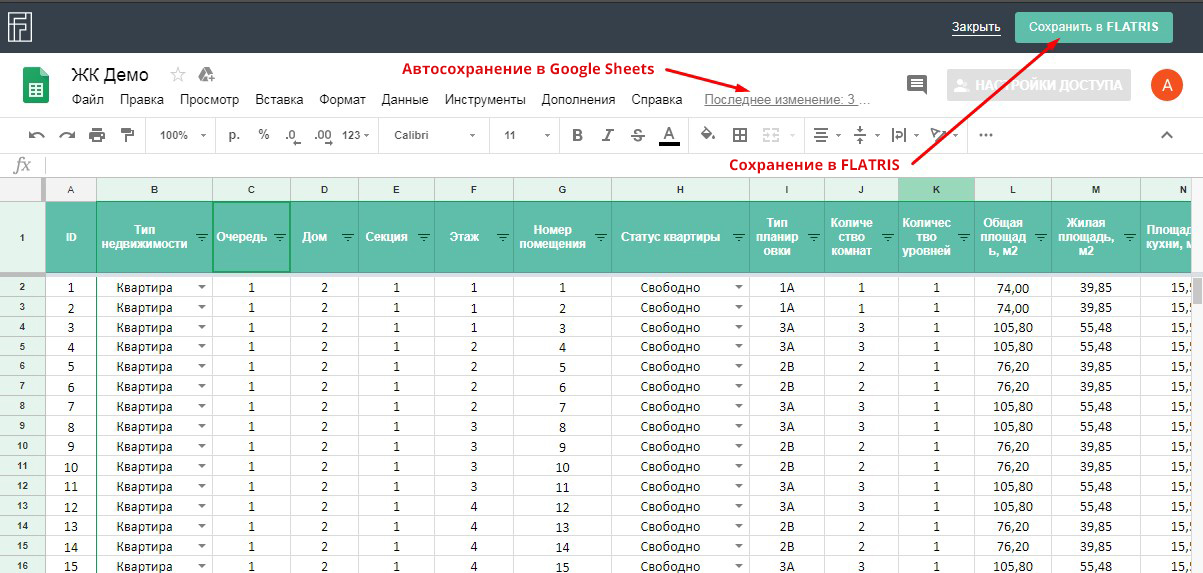
Гугл-таблиця є потужним інструментом для створення, редагування та спільної роботи над електронними таблицями в Інтернеті. З його допомогою ви можете зручно вести облік даних, створювати графіки та діаграми, обчислювати формули і багато іншого.
Щоб створити нову гугл-таблицю, перейдіть на головну сторінку Google Drive і натисніть кнопку “Створити” у верхньому лівому куті екрана. У випадаючому меню виберіть “Google Таблиці”.
Після цього відкриється нова вкладка з порожньою гугл-таблицею. На цій сторінці ви можете додавати та редагувати дані, форматувати текст, застосовувати формули та функції, налаштовувати вигляд таблиці та робити багато інших дій.
Тепер, коли ви знаєте, як створити гугл-таблицю, ви можете почати заповнювати її і використовувати для своїх потреб. Зручність та доступність гугл-таблиці робить його одним з найкращих інструментів для роботи з даними в Інтернеті.
Початок роботи з Гугл таблицею

Щоб розпочати роботу з Гугл таблицею:
- Зайдіть на веб-сайт Гугл Таблиць за допомогою свого облікового запису Google.
- З нічого не починайте – створіть нову пусту таблицю або виберіть один з доступних шаблонів.
- Після створення таблиці, ви можете дати їй назву, обрати кількість стовпців та рядків.
- За допомогою різних інструментів, які знаходяться у верхній панелі інструментів, ви можете форматувати таблицю, вставляти комірки, редагувати тексти, додувати формули та виконувати багато інших дій.
- Заповнюйте дані у комірки таблиці або копіюйте інформацію з інших джерел.
- Зберігайте свою роботу автоматично або вручну.
- При необхідності, ви можете спільно працювати над таблицею з іншими користувачами, надаючи їм доступ на перегляд або редагування.
Тепер, коли ви знаєте, як розпочати роботу з Гугл таблицею, можете почати створювати власні таблиці і використовувати їх для різних цілей – для збору даних, обліку витрат, аналізу результатів та багатьох інших.
Реєстрація та вхід у систему

Для того, щоб мати можливість створювати та заповнювати гугл таблиці, потрібно спочатку зареєструватися в системі Google. Це можна зробити шляхом створення облікового запису або використанням існуючої електронної пошти.
Для реєстрації вам потрібно перейти на сторінку google.com та натиснути кнопку “Увійти” у верхньому правому куті. Після цього натисніть на кнопку “Створити обліковий запис”. Заповніть поля форми, вказавши ваше ім’я, прізвище, обране ім’я користувача та пароль. Наступним кроком буде підтвердження вашої електронної пошти.
Якщо ж ви вже маєте обліковий запис Google, просто натисніть “Увійти” та введіть ваші дані в поля входу. Якщо ви забули свій пароль, ви можете скористатися функцією відновлення пароля на сторінці входу.
Зазначимо, що для створення та редагування гугл таблиць необхідно мати постійний доступ до Інтернету. Тому після того, як ви зареєструєтеся та увійдете у систему, постійно переконуйтесь, що у вас є інтернет-з’єднання для роботи з гугл таблицями.
Створення нової таблиці
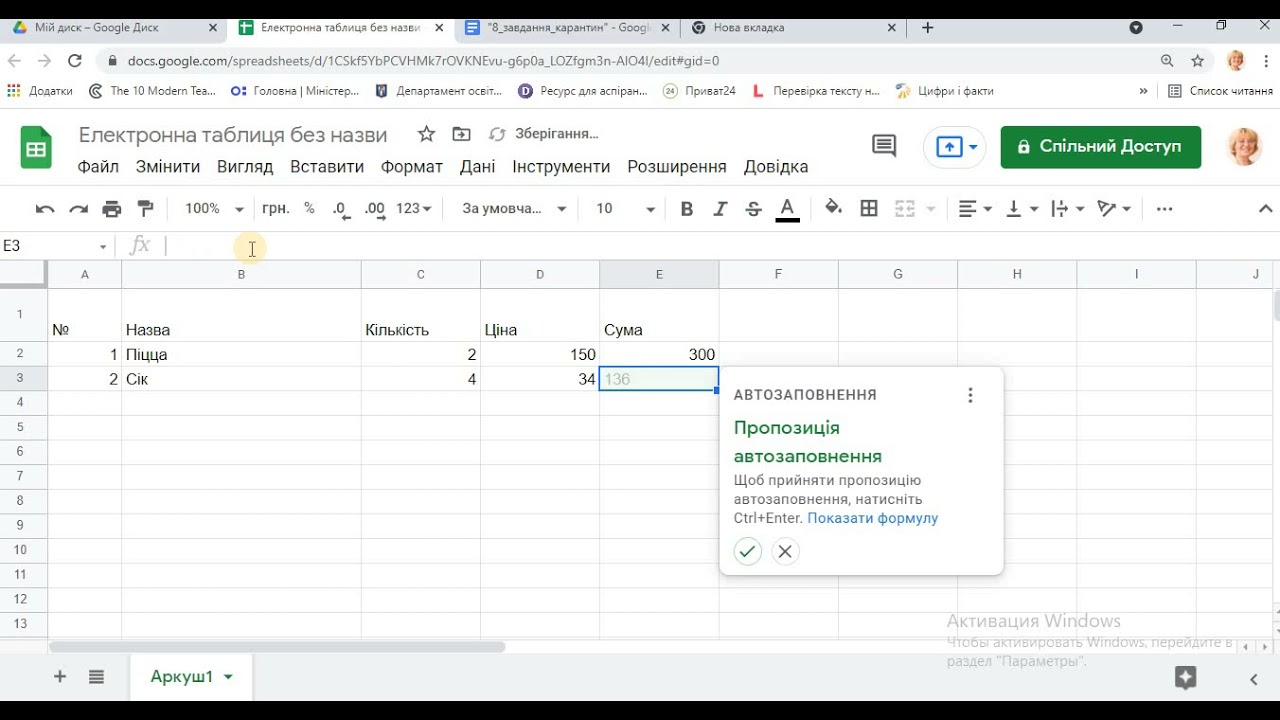
Для початку, потрібно увійти в свій обліковий запис Google і перейти на сторінку Google Таблиці.
Тут є кілька способів створити нову таблицю:
1. Клацніть на кнопку “Створити” у верхньому лівому куті екрана і виберіть “Таблиця”.
2. Клацніть на значок “Таблиці” на екрані “Мої документи” чи “Моя Диск”, а потім клацніть на кнопку “Створити” і виберіть “Таблиця”.
3. Використовуйте швидку команду, натискаючи шорткат “g” і потім введіть “Таблиця”. Оберіть “Таблиця” зі списку результатів.
Коли ви оберете спосіб створення таблиці, Google Таблиці відкриється у новій вкладці браузера і ви будете готові починати працювати зі своєю новою таблицею. Ви можете додавати дані, налаштовувати шаблон, форматувати колонки та рядки, а також використовувати функції та формули для обчислення даних.
Редагування та заповнення Гугл таблиці

Щоб редагувати та заповнювати Гугл таблицю, слід дотримуватися таких кроків:
- Відкрийте Гугл таблицю.
- Для редагування введіть бажані дані в комірки. Ви можете додавати текст, числа, формули та інші елементи.
- Форматуйте дані в Гугл таблиці за необхідністю. Ви можете змінювати розмір комірок, вирівнювання тексту, шрифт, кольори та інше.
- Додайте заголовки до стовпців або рядків для кращого розпізнавання даних.
- Створіть формули для автоматичного обчислення даних або виконання певних операцій.
- Використовуйте фільтри або сортування для організації даних та забезпечення зручності роботи.
- Збережіть зміни у Гугл таблиці і поділіться необхідною інформацією зі співробітниками або клієнтами.
Незалежно від мети використання Гугл таблиць – для бізнесу, освіти або особистого використання, вам буде доступний широкий набір інструментів для редагування та заповнення таблиці відповідно до вашої потреби.
Не забувайте зберігати свої зміни регулярно, щоб уникнути втрати даних!
Додавання та форматування даних
Після створення таблиці, можна починати додавати дані до неї. Щоб додати дані в конкретну комірку, просто клацніть на неї та введіть потрібний текст або число.
Також у Google Таблицях є можливість автоматичного заповнення даних. Для цього необхідно вписати кілька початкових значень в комірки і потім клацнути на маленький квадрат у верхньому правому куті виділеної області. Таким чином, програма продовжить послідовність значень для обраної області.
Наступна важлива функція – форматування даних. В Google Таблицях є можливість створення зручного та читабельного зовнішнього вигляду для даних, шляхом зміни шрифтів, розмірів, кольорів та інших параметрів.
Можна виділити текст та використовувати такі кнопки редактора, як жирний, курсив, підкреслений текст. Також можна відформатувати значення у комірці, як число, валюту або відсоток, визначити його колір та шрифт.
Важливою функцією є також автофільтр. З його допомогою можна швидко відсортувати дані за певними значеннями або фільтрувати лише вибрані рядки. Для використання автофільтру потрібно клацнути значок фільтру на панелі інструментів.